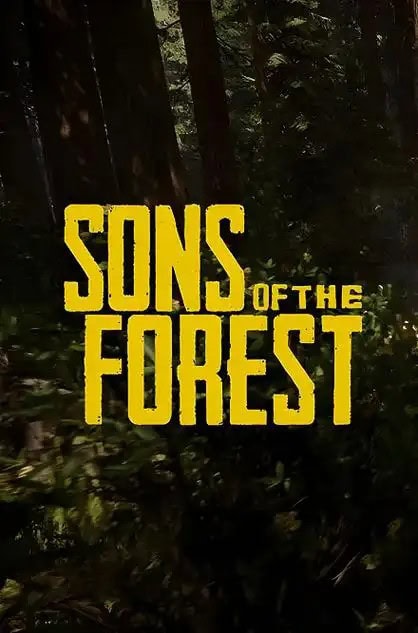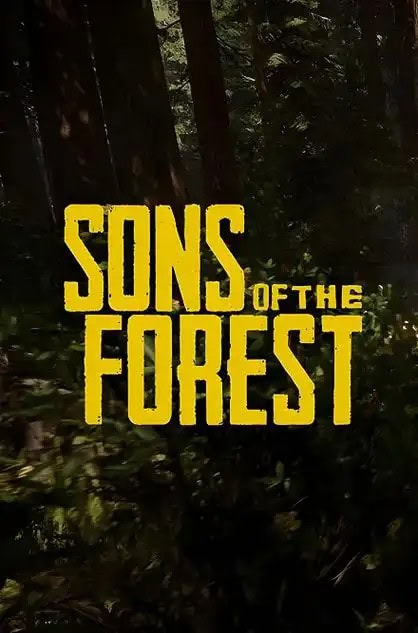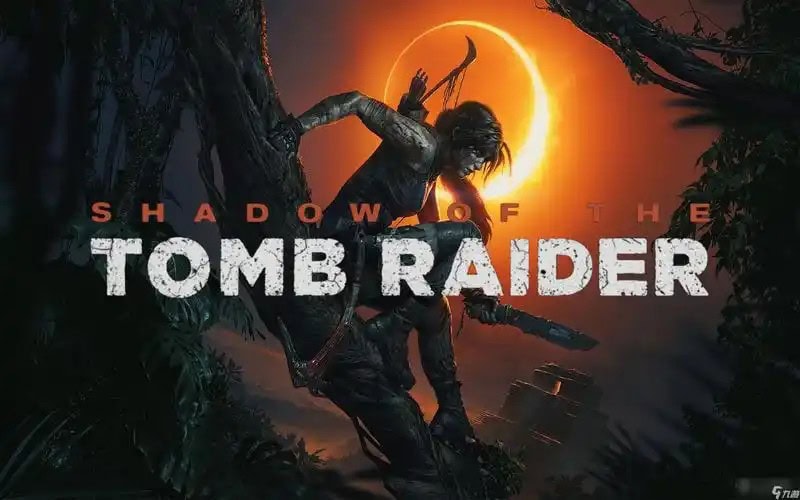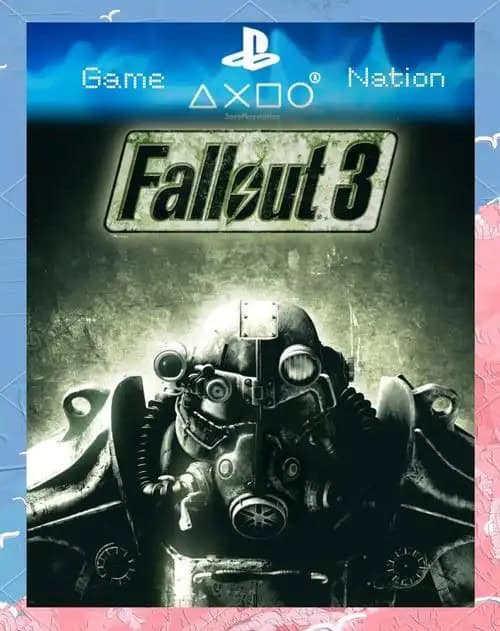🎮 《饥荒》本地存档路径详解 & 常见问题指南
《饥荒》(Don’t Starve)是由 Klei Entertainment 开发的一款生存冒险游戏,玩家将在一个充满怪物、资源与随机事件的荒野世界中生存下去。游戏以独特的哥特画风和高难度机制著称,拥有大量角色、MOD 支持与多种 DLC(如《巨人的统治》《船难》《哈姆雷特》等)。
根据使用的游戏版本不同,《饥荒》的存档路径也存在差异。以下将详细列出 XP 系统(Windows XP)和现代 Windows 系统(如 Windows 10/11)中各版本存档路径的区别。
❓ 为什么掌握存档路径很重要?💡
在《饥荒》中,所有世界状态、角色进度、探索情况、建筑、资源存储等信息都保存在本地。如果存档丢失或替换错误,可能会导致:
🐉 生存天数、地图探索记录完全消失
🛠️ 自建基地与角色成长全数清空
🔄 替换失败后游戏可能报错或不显示新进度
掌握存档路径可以让你:
✅ 手动备份关键世界或角色进度
🛠️ 导入特殊开局、无限资源或挑战存档
📱 在设备之间迁移保存文件继续游玩
💻 不同系统与版本的默认存档路径 📂
1️⃣ Windows XP(旧版学习环境等)
XP 存档路径如下:
C:\Documents and Settings\Administrator\Local Settings\Application Data\FLT\steam\211670\remote
说明:
- 适用于 Windows XP 系统下的学习版或 FLT 环境
- FLT:模拟 Steam 用户文件夹
- 211670:为《饥荒》的 Steam AppID
- remote:具体存档目录
📌 请根据实际用户名替换 Administrator
2️⃣ Windows 7 / 10 / 11(Steam/FLT版)
标准存档路径如下:
C:\Users\你的用户名\AppData\Local\FLT\Steam\211670\remote
说明:
- “你的用户名”:当前 Windows 登录账户名(如 Admin)
- AppData\Local:本地应用数据目录,需启用显示隐藏项目查看
- FLT\Steam\211670\remote:模拟 Steam 存档结构,211670 为《饥荒》的 ID
📌 若使用正版 Steam 版本,系统可能会将存档保存在不同位置(例如 Documents\Klei)
🔧 如何查看你的用户名
- 按下 Win + R
- 输入 cmd 并按回车
- 输入命令:echo %username%
- 系统返回内容即为你当前使用的用户名,用于替换路径中的“你的用户名”
🧭 快速访问存档路径的方法
✅ 方法一:运行窗口快速跳转
按 Win + R,输入下列任意一条路径并回车:
- %userprofile%\AppData\Local\FLT\Steam\211670\remote
- 或 XP 下:C:\Documents and Settings\Administrator\Local Settings\Application Data\FLT\steam\211670\remote
系统将自动跳转至对应目录
✅ 方法二:资源管理器地址栏定位
打开资源管理器,在地址栏输入:
C:\Users\你的用户名\AppData\Local\FLT\Steam\211670\remote
或(XP)
C:\Documents and Settings\Administrator\Local Settings\Application Data\FLT\steam\211670\remote
按下 Enter 即可查看文件内容
⚠️ 注意事项
✅ AppData、Local Settings、Application Data 等目录默认为隐藏状态,请启用“查看隐藏项目”以访问
✅ 替换存档前必须关闭游戏进程,否则写入失败或存档损坏
✅ Steam 云同步版本请注意关闭云功能以防替换后自动还原
✅ FLT 版本与正版 Steam 版本存档结构不通用,不可直接互换
🗂️ 存档文件结构示例
在 remote 文件夹下,常见文件包括:
- survival_1
- survival_2
- sandbox_1
- sandbox_2
- modindex
- profile(角色和游戏设置信息)
📌 不同文件代表不同存档槽位,例如 survival_1 表示第一存档槽的生存档案,sandbox 表示沙盒模式
🔁 如何替换 / 导入存档
完整替换步骤如下:
- 关闭《饥荒》游戏与平台客户端(如 Steam 或模拟器)
- 打开本地存档路径
- XP 路径:C:\Documents and Settings\Administrator\Local Settings\Application Data\FLT\steam\211670\remote
- Win10 路径:C:\Users\你的用户名\AppData\Local\FLT\Steam\211670\remote
- 将现有 remote 文件夹完整备份(复制至桌面或安全目录)
- 粘贴你获取到的存档(如 survival_1、profile 等)至该路径
- 启动游戏 → 加载 → 选择相应存档槽位查看是否导入成功
📌 若新存档无法读取,请确认文件名是否正确、是否缺失关键文件(如 profile)
❓ 常见问题解答 💬
Q:能否导入别人分享的无限资源存档?
✅ 可以,只需复制至正确路径并重启游戏即可读取
Q:导入后存档未显示怎么办?
❌ 请确认路径、文件名与扩展名是否正确,确保 profile 文件完整
Q:是否支持多个角色存档共存?
✅ 可以,每个存档槽独立命名,互不干扰
Q:正版 Steam 存档是否与 FLT 版互通?
⚠ 不互通,路径、存档结构和加密方式可能不同
Q:更换设备能继续游玩吗?
✅ 只需复制对应 remote 文件夹至新设备相同路径即可继续进度
✅ 总结 🌟
📁 存档路径因系统与版本不同而有所差异,替换前需确认路径类型
🛠️ 支持手动导入和修改存档,实现速通挑战、开局切换等玩法
⚠ Steam 云版本需注意同步冲突问题
📌 存档文件需完整保留 profile 与各存档槽文件,确保正常读取
🎬 结语 💌
《饥荒》作为一款高度自由与挑战并存的生存类游戏,通过手动管理存档可以实现更多灵活玩法,如跳关、开局满科技、共享挑战等。掌握正确存档路径不仅能保护你的生存成果,也能为二次探索带来更多乐趣与可能性。
⚠声明:
各位用户,小程序本身不提供下载资源,仅提供存档的路径方便查询,以下存档均为网友整理提供上传,如果存在违规或侵犯了您的合法权益,请联系本站我们会及时删除。邮箱:qwqwqwwqwzz@qq.com,并且需离开小程序进入对方网盘,请各位用户谨慎选择,本小程序将不提供任何保障。